Hogyan használhatod a Galaxy Z Flip készülék Fedlapi kijelzőjét (azaz külső kijelzőjét)
Érintéssel és csúsztatással vezérelheted a készülékedet, és szelfiket készíthetsz még akkor is, amikor össze van csukva. A Fedlapi kijelző (külső kijelző) szétcsúsztatáskor figyelmeztet, míg a szöveg folytonossága lehetővé teszi, hogy a készülék kihajtása közben is zökkenőmentesen átlépj a megfelelő alkalmazásokba.
Gyorsan áttekintheted az értesítéseket, és fogadhatod a hívásokat anélkül, hogy ki kellene nyitnod a Galaxy Z Flip készülékedet
A készülék kinyitása nélkül a Fedlapi kijelzőn (külső kijelzőn) érintéssel és csúsztatással ellenőrizheted a riasztásokat, az alkalmazások értesítéseit és a kapott üzeneteket.
Amennyiben a készülék összecsukott és zárolt állapotban van, a bekapcsoláshoz nyomd meg az Oldalsó gombot, vagy kétszer érintsd meg a Fedlapi kijelzőt (külső kijelzőt). Amikor kétszer megérinted a Fedlapi kijelzőt (külső kijelzőt), először az idő, a dátum és az akkumulátor adatai jelennek meg.
Amennyiben egy értesítéshez meg kell nyitni egy alkalmazást, akkor könnyedén és közvetlenül átválthatsz rá. Érintsd meg az értesítést a Fedlapi kijelzőn (külső kijelzőn), majd érintsd meg újra, és ezután a készülék kinyitásával közvetlenül hozzáférhetsz a kiválasztott alkalmazáshoz.
A Spotify alkalmazást és egyéb zenelejátszó alkalmazásokat is vezérelhetsz a Fedlapi kijelzőről (külső kijelzőről). Csúsztasd balra a zeneszám megállításához vagy a következő zenére ugráshoz.

A kijelző megérintése után annak jobbra csúsztatásávasal tudsz hívást fogadni, vagy balra csúsztatásávasal elutasíthatod azt. Ha nem használsz fejhallgatót vagy Bluetooth audioeszközt, akkor a hívást kihangosítva tudod fogadni a készülék összecsukott állapotában. A Bixby segítségével is indíthatsz hívásokat. Egyszerűen csak mondd, hogy „Hi Bixby, call Mom.”* *A Bixby alkalmazás jelenleg magyar nyelven még nem érhető el. Az elérhető nyelvekről kérjük tájékozódj az alkalmazáson belül.
Hogyan tudod úgy beállítani a Bixby funkciót, hogy a telefon lezárt állapotában is működjön?
1. lépés: Nyisd ki a készüléket, és lépj be a Bixby Assistant Home alkalmazásba.
2. lépés: Nyisd meg az alkalmazást, és érintsd meg a További lehetőségek (három függőleges pötty) lehetőséget.
3. lépés: Érintsd meg a Beállítások lehetőséget, majd kattints a „Use while phone locked” melletti kapcsolóra.
Gyors felvétel a Galaxy Z Flip kinyitása nélkül
Készíthetsz szelfiket a hátlapi kamerával a telefon kinyitása nélkül is, miközben a Fedlapi kijelzőn (külső kijelzőn) látod kamera keresőjét.
Az eszköz összecsukott állapotában a kamera aktiválásához nyomd meg kétszer az Oldalsó gombot.
Készíthetsz fényképet a hangerő szabályozó gombbal és kézmozdulattal egyaránt.

Kettős előnézet: A fényképész és a modell egyaránt megtapasztalhatja a filmezést
- Kettős előnézet: A fényképész és a modell egyszerre láthatja az előnézetet a Fedlapi kijelző (külső kijelző) képkereső segítségével, amely a kamera menü jobb felső sarkában lévő Be/Ki választógombbal kapcsolható ki és be.
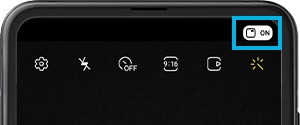
- Kettős előnézet jelzése: Oszd meg a felvétel alanyával a felvétel részleteit (időzítő, vaku, videófelvétel), hogy felkészülhessen arra, hogy a fotós a legjobb végeredményt készíthesse.

Köszönjük a visszajelzést
Kérjük, hogy az összes kérdésre válaszoljon.
